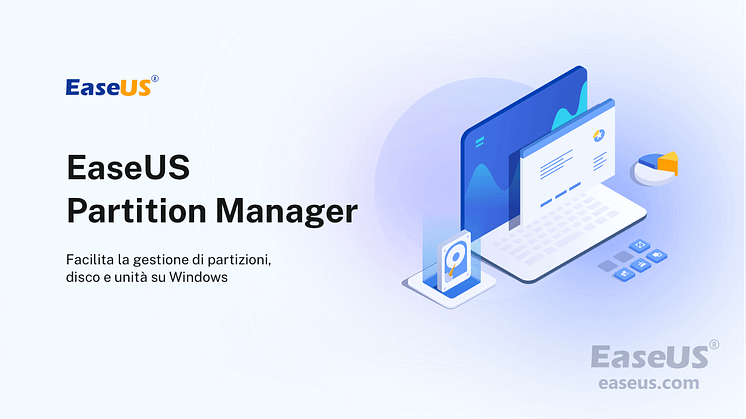
Comunicato stampa -
Come unire spazio non allocato Windows 11/10/7
Puoi unire lo spazio non allocato Windows 11/10 o Windows 7 con la tradizionale Gestione disco di Windows o l'ottimizzazione del software magico di partizione di terze parti - EaseUS Partition Master, che consente il modo più diretto di aggiungere spazio non allocato all'unità C o ad altri volumi del disco senza influenzare i dati.
Cos'è lo spazio non allocato
Lo spazio non allocato è spiegato come un blocco di spazio libero a cui Windows non ha assegnato una lettera di unità. Senza allocazione, il sistema operativo non riconoscerà lo spazio né consentirà la scrittura di file su di esso. Per riempire lo spazio non allocato sul tuo disco rigido, puoi creare una nuova partizione su di esso o unirla a una partizione esistente.
In Windows, il programma Gestione disco è dove puoi visualizzare lo spazio non allocato, ed ecco come appare:
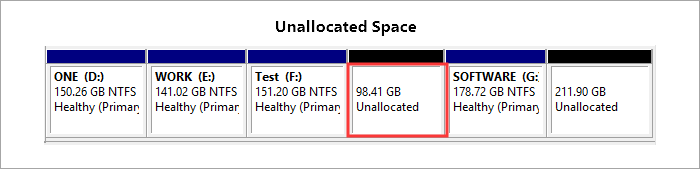
Inoltre, le alternative di terze parti sono dotate anche di una mappa del disco in cui verrà visualizzato lo spazio non allocato. Su EaseUS Partition Master, ecco come viene visualizzato lo spazio non allocato:
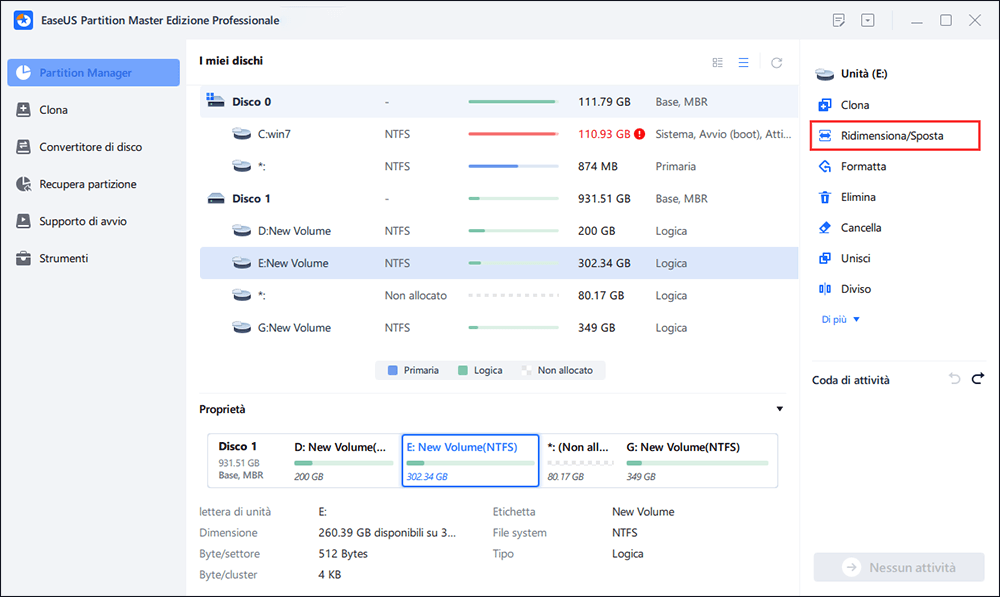
Come posso unire lo spazio su disco non allocato in Windows 11/10
Poiché lo spazio non allocato viene trattato come una parte mancante dello spazio utilizzato su un disco rigido in Windows, perché non metterlo in pratica adesso? Se sei interessato a unire lo spazio su disco non allocato invece di crearne uno nuovo, ci sono due modi per trasferire in sicurezza lo spazio non allocato.
- Aggiungere spazio non allocato a disco C
- Unire lo spazio non allocato a una partizione occupata
Sia Gestione disco di Windows che EaseUS Partition Master consentono la possibilità di unire lo spazio non allocato alla partizione desiderata, ma si differenziano a vicenda per quanto riguarda il fatto che i due siano continui o meno.
Posso combinare due spazi non allocati
Stai vedendo altri due spazi non allocati sul disco rigido del tuo computer come me? Non importa. Puoi gestire quante più partizioni non allocate puoi con uno strumento di partizione appropriato. Sebbene entrambi gli strumenti siano tecnicamente in grado di gestire lo spazio non allocato, funzionano in modi totalmente diversi. Più spazio non allocato ottieni, più complicato è risolvere in Gestione disco. Considerando che EaseUS Partition Master è utile allo scopo di renderlo veloce, nel frattempo farlo senza influire su altre partizioni e presentare i dati!

Come unire lo spazio non allocato all'unità C in Windows 11/10/7 con EaseUS Partition Master
Come hai appreso in anticipo, il software di gestione delle partizioni EaseUS potrebbe gestire un altro spazio non allocato continuo o non continuo con l'unità C o altri volumi del disco che hai deciso di risparmiare lo spazio non allocato. Inoltre, è abbastanza competente da tirarti fuori dai guai per risolvere lo spazio su disco insufficiente anche se non c'è spazio non allocato per estendere la partizione di sistema.

#1. Unire spazio non allocato in Windows 11/10 (non adiacente)
Passaggio 1. Individua la partizione di destinazione.
Vai a Partition Manager, individua la partizione di destinazione e seleziona "Ridimensiona/Sposta".
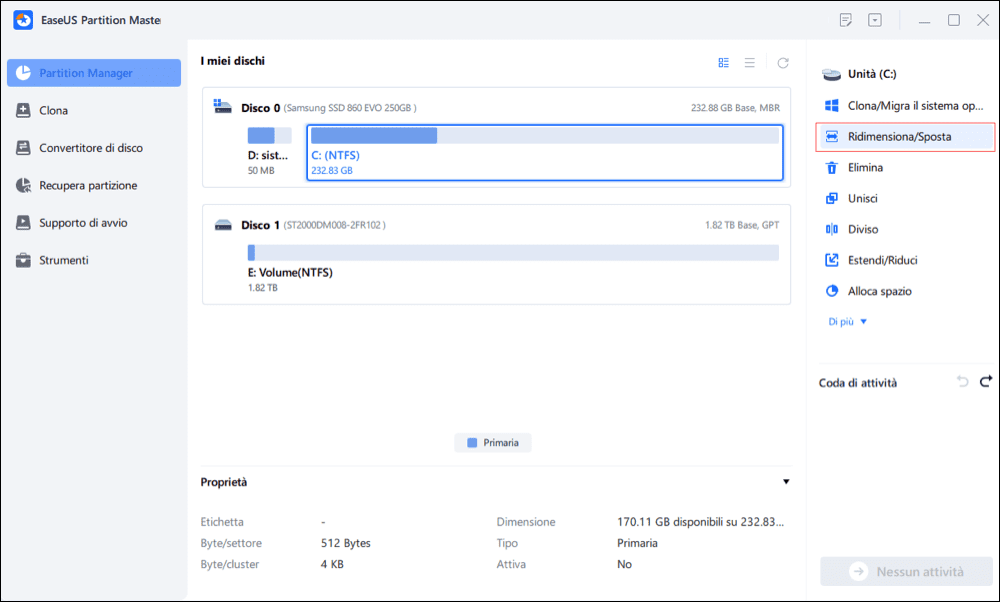
Passaggio 2. Estendi la partizione di destinazione.
Trascina il pannello delle partizioni verso destra o verso sinistra per aggiungere lo spazio non allocato nella partizione corrente e fai clic su "OK" per confermare.
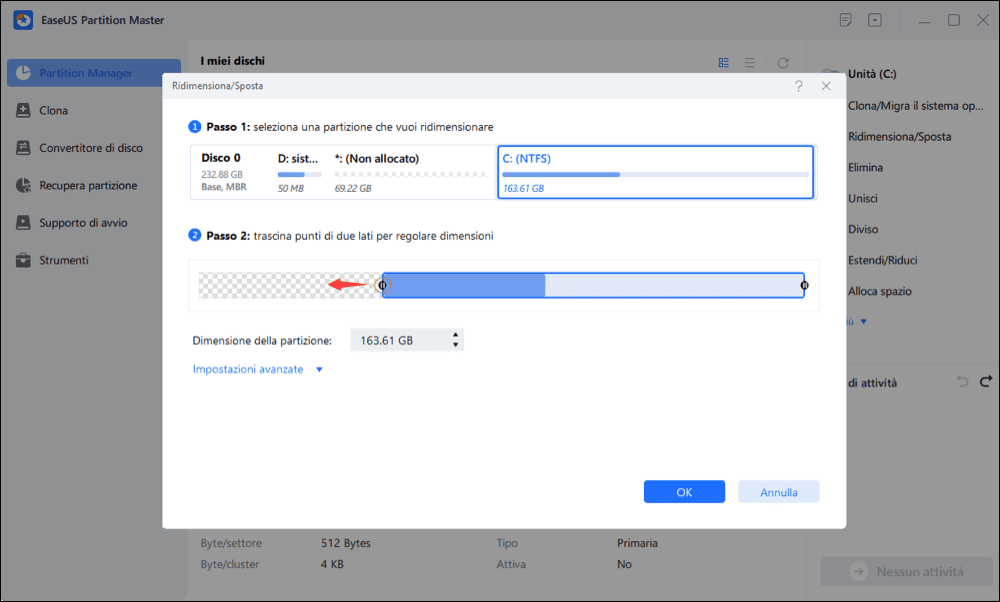
Opzione extra: ottieni spazio da un'altra unità
Se non c'è abbastanza spazio non allocato sul tuo disco, fai clic con il tasto destro su una grande partizione con abbastanza spazio libero, seleziona "Alloca spazio".
Quindi seleziona la partizione di destinazione che desideri estendere allo spazio allocato alla colonna.
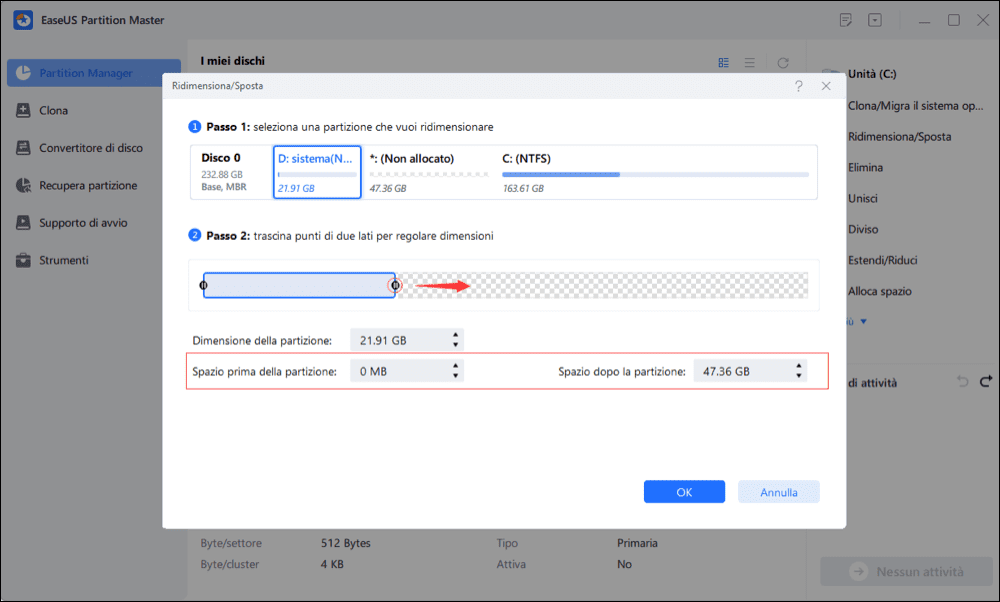
Passaggio 3. Esegui le operazioni per estendere la partizione.
Trascina i punti della partizione di destinazione nello spazio non allocato e fai clic su "OK".
Quindi clicca sul pulsante "Esegui attività" e poi su "Applica" per mantenere tutte le modifiche.

#2. Unire lo spazio non allocato di Windows 11/10 su un disco più grande di 2 TB
Se il tuo disco rigido è più grande di 2 TB e lo inizializza su MBR, lo dividerà in due spazi non allocati in Gestione disco. Come sappiamo, MBR supporta solo dischi fino a 2 TB. È necessario convertire MBR in GPT prima di unire lo spazio non allocato superiore a 2 TB.

Puoi provare la gestione del disco per convertire ma è disattivato. Perché lo strumento integrato può convertire solo il formato della partizione su un disco vuoto. Non preoccuparti. Ecco una soluzione migliore per convertire lo stile della partizione senza cancellare alcun dato: EaseUS Partition Master.
Related links
- I 7 migliori strumenti per partizionare disk in Windows 11/10
- Partizionare disco: Come partizionare hard disk
- Come clonare disco rigido con EaseUS Partition Master?
- Abilitare Avvio Protetto per l'installazione di Windows 11
- Come convertire FAT32 a NTFS in Windows 10
- Come recuperare partizioni da disco rigido
Argomenti
Tags
Fondata nel 2004, EaseUS è un'azienda software leader a livello internazionale nei settori del recupero dati, del backup dati e della gestione disco, con lo scopo di sviluppare ed esplorare un'esperienza digitale sicura per tutti. Ci stiamo impegnando per innovare e creare una potente ed efficace piattaforma di sicurezza dei dati nel mondo.




![Come Unire Due Hard Disk in Uno [Guida completa]](https://mnd-assets.mynewsdesk.com/image/upload/ar_16:9,c_fill,dpr_auto,f_auto,g_xy_center,q_auto:good,w_746,x_640,y_360/f0i7jx55vrlvfkxgielm)